我經常需要在 Azure 手動建立許多測試站台,雖然說設定上並沒有很複雜,但是時間一久,累積出將近百來個 Web App 也是蠻難維護的,而且 組態漂移 (Configuration Drift) 的問題也會日趨嚴重,久而久之就不知道服務到底是怎樣設定出來的了。近幾年很夯的 GitOps 觀念興起,讓你可以使用 Git 管理基礎架構的所有設定,用應用程式開發的流程來管理維運的基礎架構,提升基礎架構的可維護性。本篇文章我就簡介一下 Azure 專用的 Bicep 語言,教你如何利用 Bicep 實現 Azure 雲端平台的 GitOps 架構。

簡介 Bicep
Bicep 是一個 領域特定語言 (DSL) (Domain Specific Language),專門用來部署 Azure 資源。早期 Azure 要做到自動化部署,除了透過 Azure CLI 命令列工具外,還可以透過 ARM Templates 來定義部署的目標,如果我們要做到 GitOps 的話,只能使用繁瑣的 ARM Templates 來撰寫,較不易維護與撰寫。
微軟在不久前推出 Bicep 語言,它大幅簡化編寫 ARM 的難處,取代先前 ARM Templates 使用 JSON 作為資源描述的方式,改用 Bicep 這份 DSL 來撰寫,不但撰寫的內容減少非常多,透過模組化的寫法,還可以大幅降低重複的語法描述,且描述的語法也變的更好理解。搭配著 Visual Studio Code 與 Bicep 擴充套件,甚至還提供相當完整的 IntelliSense 與錯誤提示,讓撰寫 Azure 自動化的部署腳本變的更加容易,不但讓 Azure 雲端資源變的更方便維護,搭配著 Git 版本控管,更可以記錄下基礎架構完整的變更歷程,大大提升了 Azure 基礎架構的 可視性 (Visibility)。
Bicep 與 ARM Templates 完全相容,這意味著現有的任何 ARM Templates 都可以輕易的轉為 Bicep 語法,你可以透過以下 Azure CLI 命令將現有匯出的 ARM Templates 轉譯成 Bicep 範本:
az bicep decompile --file app-service.json
上述命令執行完後,會在同目錄產生一個 app-service.bicep 檔案。
其實 Bicep 與 ARM Template 之間的關係,可以看做是 C# 與 IL (Intermediate Language) 之間的關係,C# 最終會編譯成 IL 中繼組合語言,而 Bicep 最終也會編譯成 ARM Template 語法,然後才會進行 Azure 資源的部署。
所有在 ARM Template 中的可用資源類型 (types)、API 版本 (apiVersions)、屬性清單 (properties),在 Bicep 中也都是有效的,即便有些 ARM Template 中的屬性在 Bicep 中會顯示警告,但這些屬性依然是可以被部署的。
註: 英文的 Bicep 是「二頭肌」的意思,意味著強大的肌力可以搬動笨重的基礎架構。
準備 Bicep 開發環境
編寫 Bicep 最適合的工具,不外乎就是 Visual Studio Code 了,因為微軟特別針對 Visual Studio Code 開發出了一套 Bicep 擴充套件,非常的強大!👍
-
安裝 Azure CLI 與 Bicep CLI 命令列工具
choco install azure-cli bicep -y
-
安裝 Visual Studio Code 與其 Bicep 擴充套件
choco install vscode -y
code --install-extension ms-azuretools.vscode-bicep
使用 Bicep 部署 Web 應用程式
以下命令皆使用 PowerShell 或 Shell Script 來執行,不要使用 命令提示字元 (Command Prompt) 來執行命令喔!
-
登入 Azure CLI
az login --tenant 'TenantId'
-
切換訂用帳戶
az account set --subscription 'SubscriptionId'
-
建立資源群組
az group create --name 'GroupName' --location 'Location'
使用範例:
az group create --name 'GroupName' --location 'eastasia'
你可以透過以下命令查出所有可用的 --location 清單:
az account list-locations
az account list-locations -o jsonc | ConvertFrom-Json | select 'name'
az account list-locations -o jsonc | ConvertFrom-Json | select 'name' | where { $_.name -like '*asia*' }
az account list-locations -o jsonc | ConvertFrom-Json | select 'name' | where { $_.name -like '*japan*' }
-
建立 Bicep 腳本 (App Service Plan & App Service)
我們建立一個 app-service.bicep 檔案,其中最重要的設定,不外乎是 name 與 location 這兩個必要參數,還有 App Service Plan 的 sku.name 也是非常重要的,不能設定錯誤。不過,目前 Azure CLI 還無法列出有效的 SKU 名稱清單(#13466),只能透過 App Service Plans - Get Server Farm Skus 這個 RESTful API 才能取得。
var location = 'eastasia'
var skuName = 'F1'
resource appServicePlan 'Microsoft.Web/serverfarms@2021-02-01' = {
name: 'asp-gitops-1'
location: location
sku: {
name: skuName
}
}
resource webApp 'Microsoft.Web/sites@2021-02-01' = {
name: 'webapp-gitops-1'
location: location
properties: {
serverFarmId: appServicePlan.id
}
}
-
先驗證建立 Bicep 腳本會如何套用到 Azure
az deployment group what-if -g 'GroupName' --template-file 'app-service.bicep'
這裡會預覽你即將建立的全新 Azure 資源有哪些。
-
透過 Bicep 腳本部署 Azure 資源
底下的 az deployment group create 意味著你會在特定一個 group (資源群組) 下部署資源,這裡的 -n gitops-1 是設定一個「部署名稱」,該名稱主要留下本次部署的紀錄,以利日後查閱部署進度與狀況。你可以從 Azure Portal 的 Resource Group 中找到一個 Deployments 頁籤,裡面會有每次的部署紀錄,不過同名的部署名稱會覆蓋掉現有的同名的部署紀錄。
az deployment group create -n 'gitops-1' -g 'GroupName' --template-file 'app-service.bicep'
-
修改 Bicep 腳本
假設我調整 appServicePlan 資源,將服務等級 (sku.name) 從 F1 升級到 S1,並且啟用 Always On 與 HTTPS Only 設定,還有加入一條 appSettings 設定:
var location = 'eastasia'
var skuName = 'S1'
resource appServicePlan 'Microsoft.Web/serverfarms@2021-02-01' = {
name: 'asp-gitops-1'
location: location
sku: {
name: skuName
}
}
resource webApp 'Microsoft.Web/sites@2021-02-01' = {
name: 'webapp-gitops-1'
location: location
properties: {
serverFarmId: appServicePlan.id
httpsOnly: true
siteConfig: {
alwaysOn: true
appSettings: [
{
name: 'APPINSIGHTS_INSTRUMENTATIONKEY'
value: '00000000-0000-0000-0000-000000000000'
}
]
}
}
}
-
先驗證建立 Bicep 腳本 (App Service Plan & App Service)
az deployment group what-if -g 'GroupName' --template-file 'app-service.bicep'
這個 what-if 命令會讓你預覽用這份 Bicep 腳本部署的過程會發生什麼變化:
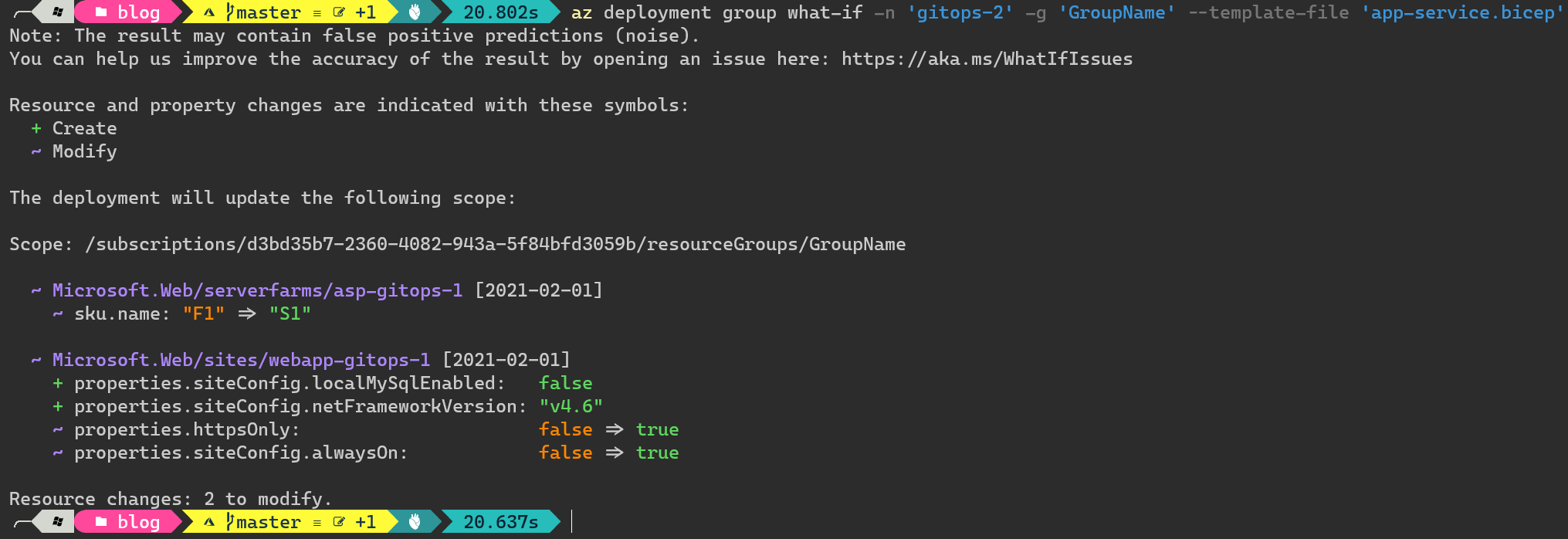
-
透過 Bicep 腳本套用 Azure 資源變更
az deployment group create -n 'gitops-2' -g 'GroupName' --template-file 'app-service.bicep'
後記
其實 Bicep 功能非常強大,短短一篇文章不足以展示其威力,文末的相關連結有許多學習資源,可以幫助大家輕鬆上手。在你開始使用 Bicep 部署資源後,你會發現很容易上手,未來所有的 Azure 資源設定都可以透過 Git 保留歷史紀錄,不但很容易維護,而且還能進版與退版,搭配 GitOps 的觀念,也可以更輕易的實現 CI 與 CD,與應用程式無縫整合! 👍
相關連結